Texet TN-700 – страница 2
Инструкция к Gps Навигатору Texet TN-700
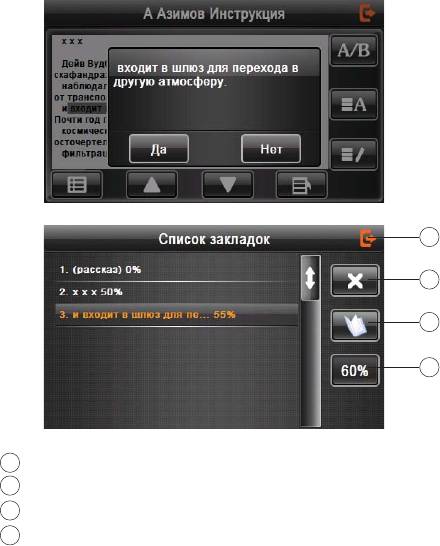
1
2
3
4
1
Возврат в меню Медиа
2
Удалить закладку
3
Перейти в текст
4
Маркер положения в текст
Нажмите на выбранную книгу, чтобы перейти в режим чтения.
20
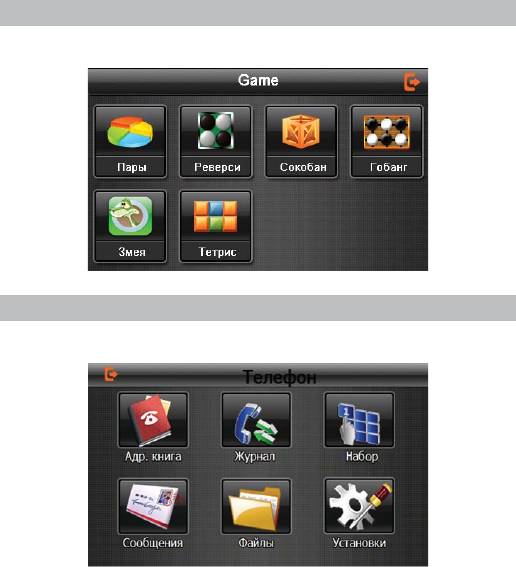
2.4 Игры
Нажмите «Игры» для вызова списка доступных игр:
2.5 Bluetooth
Для запуска приложения нажмите «Bluetooth»:
Если Bluetooth соединение не установлено, то активным будет
только кнопка Установки, остальные кнопки будут активными только
после установления соединения с телефоном.
21
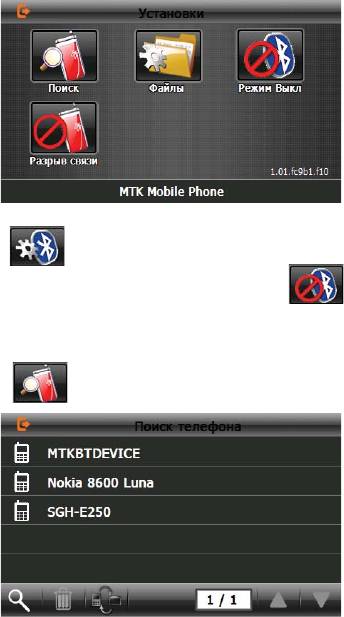
2.5.1 Установка параметров
Нажмите «Установки» для изменения параметров Bluetooth сое-
динения:
Нажмите для включения режима Bluetooth. После успешной
инициализации режима кнопка будет выглядеть как . Повторное
нажатие приведет к выключению режима Bluetooth. Рекомендуется от-
ключить Bluetooth при работе навигатора от встроенной батареи для
увеличении времени автономной работы навигатора.
Нажмите
для поиска и сопряжения с телефоном:
22
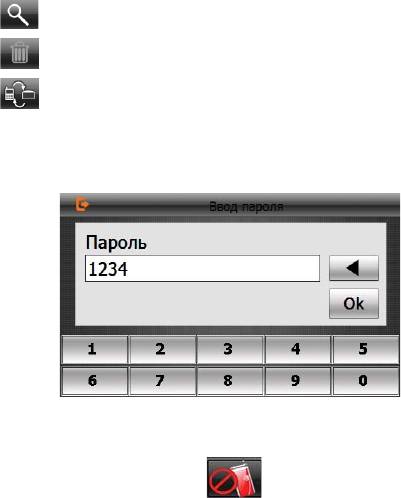
Повторить поиск
Удалить устройство из списка найденных
Установить соединение с выбранным
устройством
Внимание! При установлении соединения необходимо задать
PIN код (пароль) сопряжения устройств:
После успешного соединения с телефоном будет доступна кноп-
ка разрыва связи с телефоном
.
23
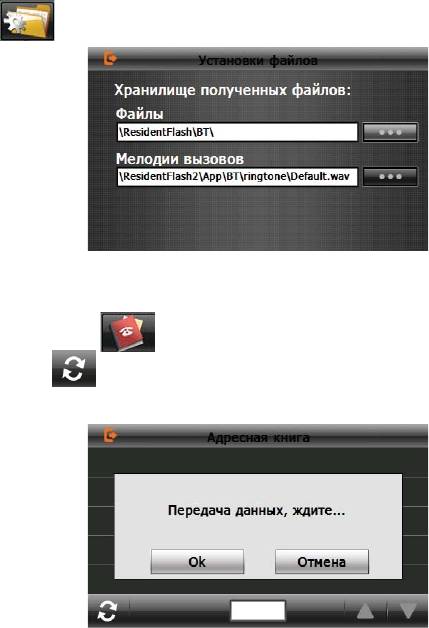
Для файлового обмена и установки мелодии вызова нажмите
, при этом будет запущено приложение:
2.5.2 Чтение телефонной книги с SIM карты
мобильного телефона
Нажмите
«Адресная книга» для вызова приложения, На-
жмите
для загрузки списка телефонных номеров из книги мо-
бильного телефона в книгу навигатора:
Передача данных может занять продолжительное время (зави-
сит от модели телефона, качества соединения и количества запи-
сей в книге).
24
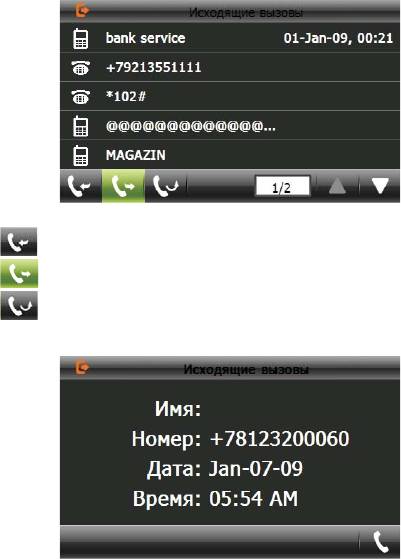
После успешного чтения книга будет доступна для чтения. Также
Вы можете произвести вызов абонента простым нажатием выбран-
ной записи.
2.5.3 Журнал вызовов
Нажмите «Журнал» для того чтобы прочитать журнал вызовов с
мобильного телефона:
Просмотр списка входящих вызовов
Просмотр списка исходящих вызовов
Просмотр списка пропущенных вызовов
Выберите одну запись для получения подробной информации:
Далее вы можете совершить вызов по данному номеру либо вер-
нуться к списку номеров.
25
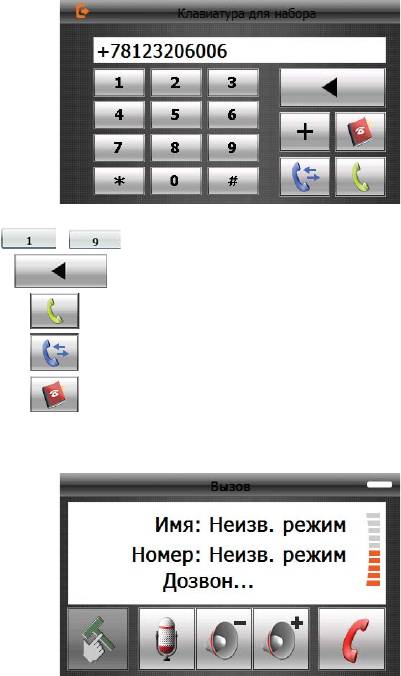
2.5.4 Функции Вызова (режим HandsFree – гарнитура)
2.5.4.1 Набор номера через цифровую панель
... Для набора номера
Корректировка номера
Совершить соединение по набранному номеру
Выбрать номер из журнала вызовов
Выбрать номер из адресной книги
2.4.4.2 Исходящий вызов
В режиме соединения выдается следующее окно:
26
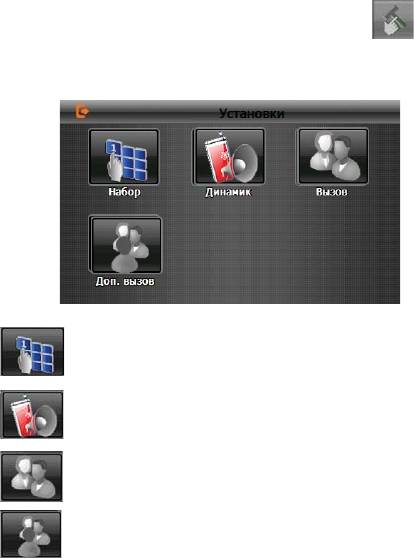
После того как соединение установлено, кнопка будет ак-
тивна и после ее нажатия доступны дополнительные команды через
панель доступа:
Клавиатура донабора номера
Режим вывода звука на динамик (телефон/навигатор)
Удержание линии при втором вызове
Режим конференц-связи (если поддерживается
оператором)
27
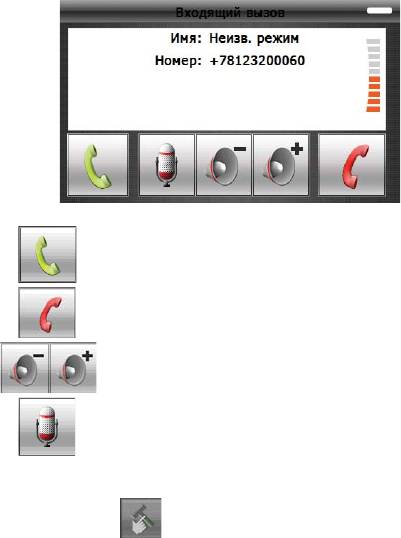
2.4.4.3 Действия при входящем вызове
Принять вызов
Завершить вызов
Установить громкость динамика
Вкл/Выкл микрофона
После того как Вы примете вызов и соединение будет установле-
но появится кнопка
дополнительных команд.
Внимание! При включенном режиме FM трансмиттера вся зву-
ковая информация передается на громкоговорители автомагнитолы.
Во избежание эха и прочих помех не рекомендуется использовать ре-
жим FM совместно с режимом гарнитуры.
28
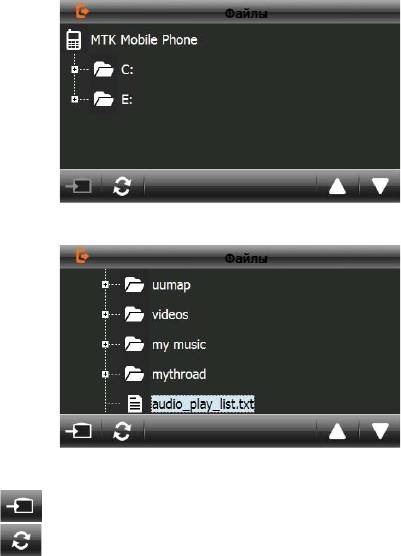
2.5.5 Доступ к файлам телефона
Нажмите «Файлы» для доступа к файлам телефона, при этом со-
держимое будет показываться в виде дерева папок:
Выберите необходимый файл
Загрузить файл на навигатор
Обновить данные
29

2.5.6 Чтение SMS из телефона.
Нажмите «Сообщения» чтобы запустить приложение чтения SMS
сообщений, далее нажмите чтобы получить данные с телефона:
Загрузить файл на навигатор
Обновить данные
Обновить данные
Далее вы можете прочитать сообщение и извлечь номер абонен-
та для совершения вызова:
Нажмите для вызова телефонного номера отправителя со-
общения.
30

2.6 Браузер
В данном режиме возможен выход в интернет через встроен-
ный веб-браузер. Для выхода в интернет используется GPRS соеди-
нение с мобильным телефоном (режим доступа в сеть DUN- DialUp
Network). Предварительно необходимо установить сопряжение и
связь с мобильным телефоном (см.п 2,5,1)
Нажмите «Браузер» чтобы запустить приложение:
Запуск режима DUN (DialUp Network) –
соединение с мобильным телефоном
Запуск встроенного браузера
После успешного соединения кнопка запуска встроенного веб-
браузера будет активна. Запустите приложение:
31

2 431
1
Обновить страницу
2
Остановить загрузку страницы
3
Клавиатура ввода
4
Выход из приложения
Вы можете выйти из приложения, при этом DUN соединение со-
храняется, и в дальнейшем может использоваться в навигационной
программе для получения информации о дорожной обстановке.
2.7 Утилиты
Нажмите «Утилиты» чтобы выбрать полезные утилиты:
32
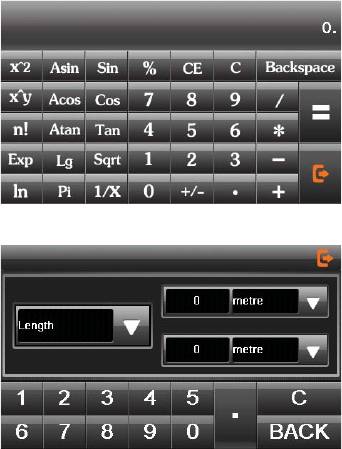
2.7.1 Калькулятор
2.7.2 Преобразование величин
Доступны меры длины, веса, объема, площади.
33

2.8 Настройка системы
Нажмите «Установки» для изменения настроек навигатора:
34
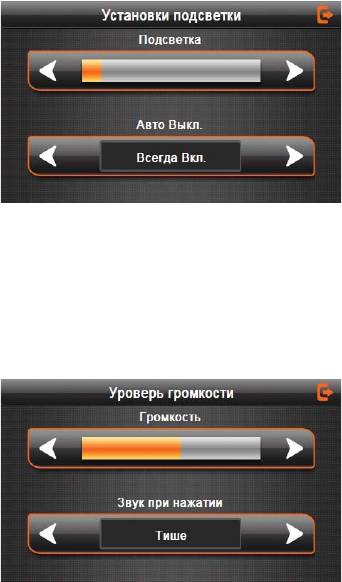
2.8.1 Настройка подсветки дисплея
Нажмите «Подсветка» для настройки яркости подсветки дисплея
и установки времени задержки отключения:
A. Перемещайте маркер уровня подсветки для установки желае-
мой яркости подсветки.
B. Режим «Авто-Выключения» используется для увеличения вре-
мени автономной работы. Установите время задержки после которо-
го подсветка экрана будет отключена.
2.8.2 Настройка громкости
Нажмите «Громкость» для настройки уровня громкости:
1). Маркером положения устанавливается уровень ниже или вы-
ше.
2). Так же можно установить громкость сигнала «звук при нажа-
тии», который сопровождает каждое касание экрана.
35
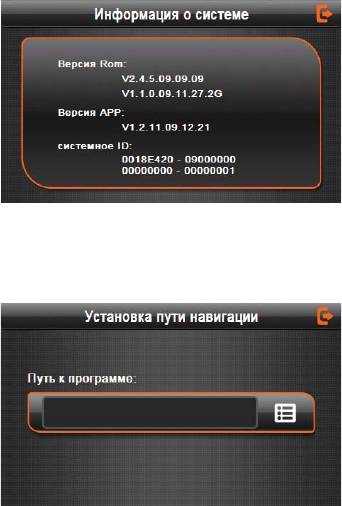
2.8.3 Просмотр системной информации
Нажмите “Инфо” для получения сервисной информации о системе:
2.8.4 Установка пути запуска навигационной программы
Нажмите «Путь» для установки пути запуска навигационной про-
граммы:
Если у вас установлено несколько навигационных программ, то
вы можете запускать любую программу привязкой пути запуска к
кнопке «В путь».
36

2.8.5 Установка даты и времени.
Нажмите кнопку «Дата-Время» для установки системной даты и
времени:
Установите дату, время, часовой пояс и формат отображения
времени.
2.8.6 Калибровка экрана
Нажмите “Калибровка” для настройки точности позиционирова-
ния сенсорного экрана:
Калибровка экрана проводится для правильного позиционирова-
ния на экране. Прикоснитесь к центру курсора, во всех предложен-
ных позициях – в центре, слева вверху, слева внизу, справа вверху
и справа внизуэкрана. Система автоматически завершит процедуру
37
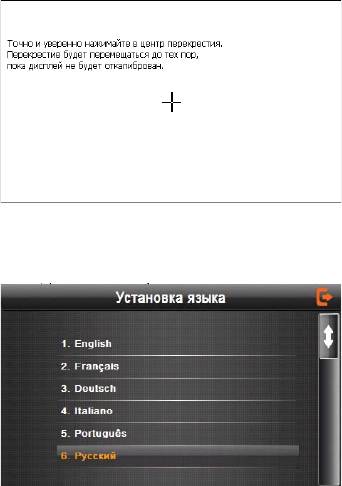
калибровки при успешном попадании в курсор в предложенных пози-
циях. По окончании процедуры прикоснитесь к экрану в любом месте
для выхода из режима калибровки.
2.8.7 Выбор языка интерфейса
Для выбора языка интерфейса нажмите кнопку «Язык»:
Выберите необходимый язык интерфеса.
38
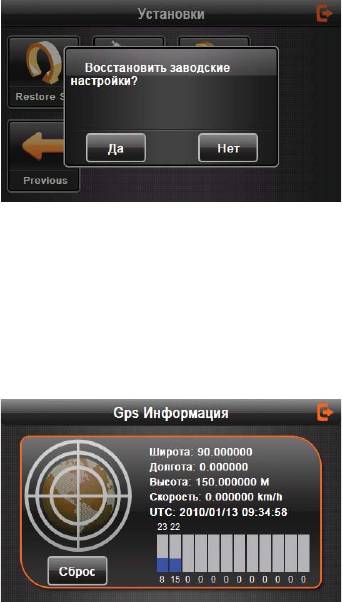
2.8.8 Сброс настроек к заводским установкам
Нажмите «Сброс настроек» для возврата всех настроек к завод-
ским установкам.
Нажмите «OK» для загрузки заводских установок.
2.8.9 GPS инфо
Нажмите «GPS инфо» для получения данных с GPS приемника.
На панели будет отображена информация о спутниках, координаты
местности, дата и время по Гринвичу, скорость перемещения, уров-
ни приема сигналов, а также доступна кнопка «сброс» для реиници-
ализации приемника:
39






